有的小伙伴比较喜欢使用wps这款软件进行各种内容的编辑,因为该软件几乎所有的功能都是免费使用的,因此可以让大家方便的使用到其中非常丰富的编辑功能,我们常常会通过WPS中的excel进行计算某些数据内容,但是在计算的过程中,发现使用公式计算出来的内容进行下拉填充快速计算其他的内容的时候,其他下拉填充的数据内容都是一样的,因此需要自己手动进行计算其他单元格的内容,这让小伙伴们非常的苦恼,对此小编针对这个问题给大家讲解一下具体的一个操作方法吧,需要的小伙伴可以看看哦。
1.首先我们打开需要进行计算的数据,比如这里我们通过求和公式对数据进行求和操作。
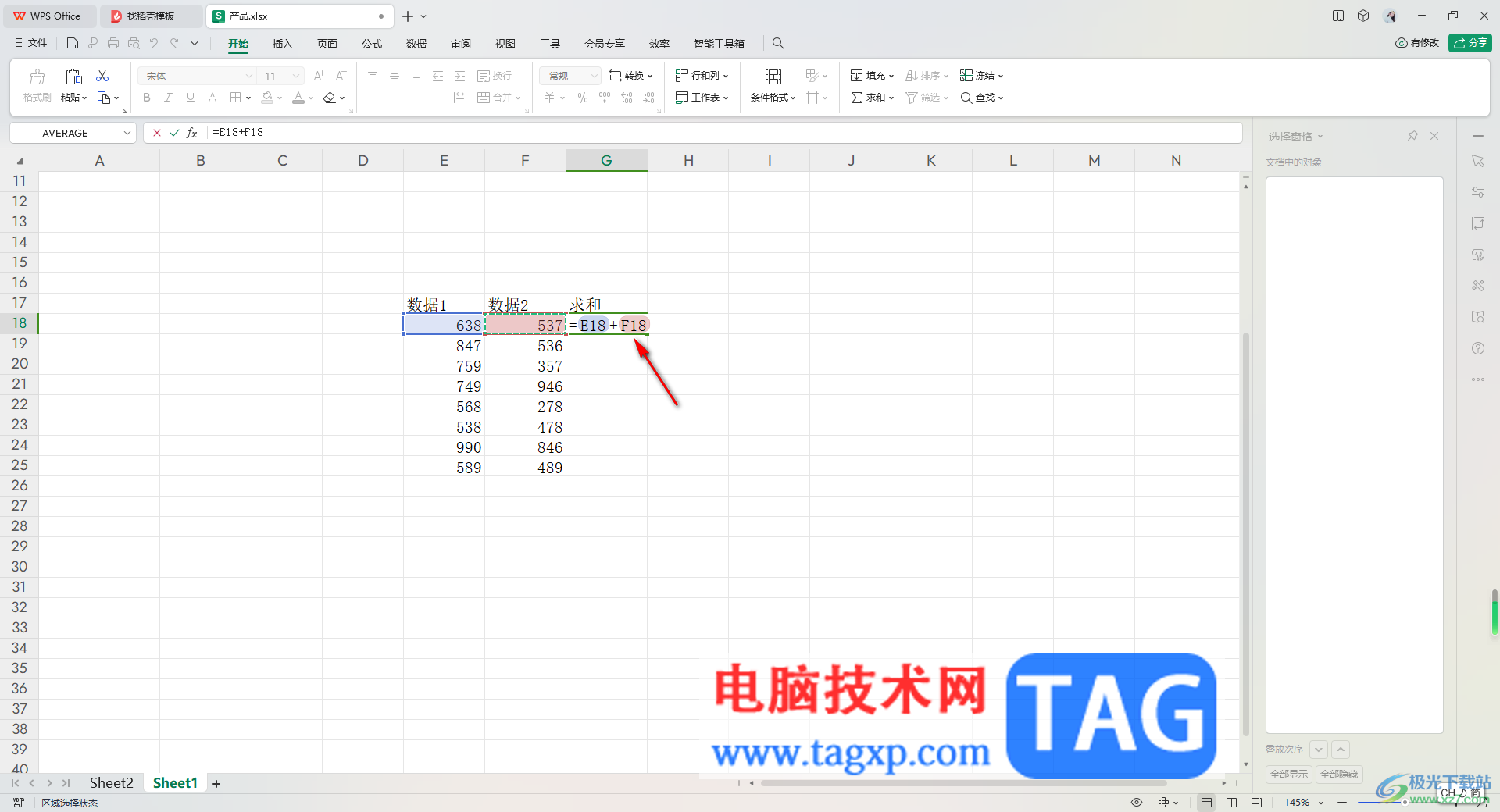
2.之后,我们将鼠标定位到已经求和出来的数据单元格中,将鼠标移动到该单元格的右下角进行下拉填充。

3.这时你可以看到下拉填充的数据结果都是一样的,如图所示。

4.这时由于小伙伴不小心将自动计算更改成了手动计算了,我们需要点击左上角的【文件】选项,在打开的二级菜单选项中,点击【选项】进入。

5.这时打开弹出来的窗口中,将左侧的【重新计算】选项进行点击,之后在右侧的位置将【自动重算】进行选中,再点击【确定】按钮。
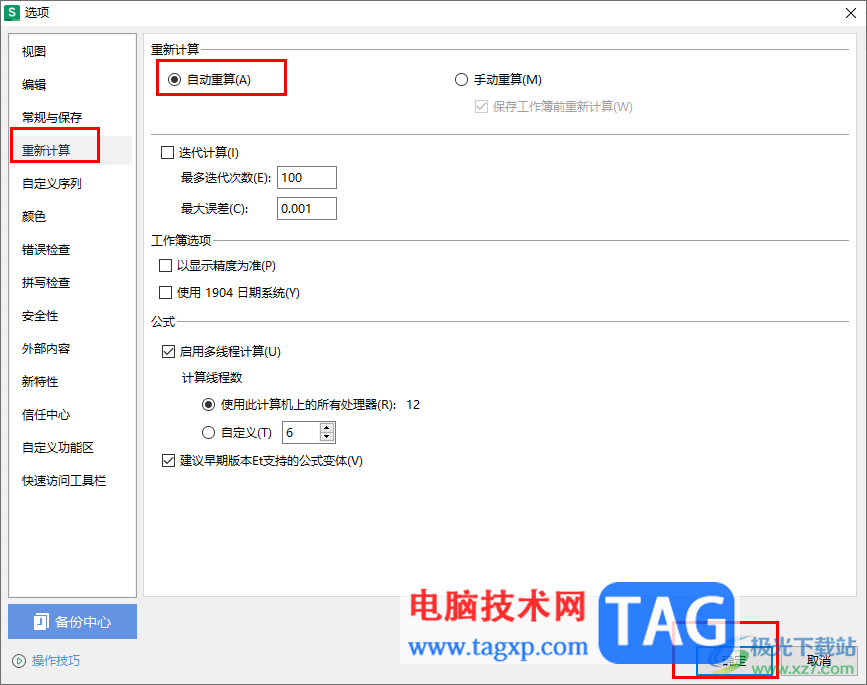
6.之后,我们重新进行下拉填充操作,那么就可以将其他的数据结果进行计算出来了,如图所示。

以上就是关于如何使用WPS Excel向下拉复制计算结果的时候,结果都是一样的具体解决方法,有的小伙伴在操作的过程中就会遇到上述的情况,那么就可以进入到选项窗口中,检查一下是够将自动重算功能关闭了,将其启用就好了,感兴趣的话可以操作试试。
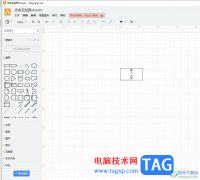 Draw.io在画箭头时绘制出垂直直线的教程
Draw.io在画箭头时绘制出垂直直线的教程
Draw.io是一款非常强大实用的免费在线绘图工具,为用户带来了高......
 电脑输入法设置默认教程
电脑输入法设置默认教程
在办公的时候,我们经常需要手动切换输入法,虽然很方便,但......
 wps文档页面底色变黄的解决教程
wps文档页面底色变黄的解决教程
wps软件之所以受到许多用户的喜欢,是因为软件不仅占用存储空......
 光驱故障处理技巧:光驱读取不良该如何
光驱故障处理技巧:光驱读取不良该如何
光驱作为许多计算机的重要组件,尽管在固态硬盘和USB闪存驱动......
 iPhone13开启相机网格线的教程
iPhone13开启相机网格线的教程
相信大部分用户在购入新机时,都会选择使用iPhone手机,在这款......

在WPS中常用的文件除了Excel表格和Word文档以外,还有PPT演示文稿,PPT演示文稿可以将平时需要上台演讲的内容进行完美的制作出来,还可以添加一些切换动画和添加动画效果等,还能在页面上自...

亲们想知道WPS表格技巧之怎么巧妙将数字金额快速换成大写的操作吗?下面就是小编整理WPS将金额一键转换成大写的方法,赶紧来看看吧,希望能帮助到大家哦!...

相信大家对于WPS这款软件已经是不陌生的了,这款软件在我们的日常生活中是很频繁使用的,不管是用于工作还是用于其他方面,该软件的使用率都是极高的,且大家在使用该软件的时候,会进...

在WPS中常常会将自己需要的一些数据制作成图表的情况,很多小伙伴常常会需要对数据进行统计的情况,而将数据统计为图表的话,会更好的进行数据的分析,你可以将数据制作成柱形图、扇形...

在日常工作或生活中经常会使用到wps这款软件,那么wps怎么新建在线文档呢?下面小编就为大家带来了wps新建在线文档方法,希望可以帮助大家更好地使用这款软件哦。...

作为一款发展不错的国产办公软件,wps软件为用户提供了多种文件的编辑权利,让用户只需下载一款软件即可简单轻松的完成编辑工作,因此wps软件吸引了大量的用户前来下载使用,当用户在...

在我们的电脑上操作办公软件是很频繁的事情,因为我们长期在办公室工作,对于一些资料的整理和一些数据的处理等,都是需要使用到相关的办公软件来操作的,其中有小伙伴表示想要将输入...

我们在使用WPS进行操作的时候,对于数据的编辑操作是非常常见的,大家可以通过这样的方法进行各种相关数据的录入设置,有的小伙伴在操作的过程中,会需要在WPS表格中插入组合框的情况,...

在wps软件中的强大功能有着其它热门办公软件的支持,让用户能够在wps软件中拥有编辑各种各样文件的权利,并且还能够享受到强大的功能来解决,给用户带来了不错的使用体验,当用户在wp...

在WPS中是可以制作随机表格的,只需要通过按键刷新就可以,如何制作WPS随机菜单呢?接下来小编就来讲解WPS制作随机菜单的方法,相信一定可以帮助到有需要的朋友。...

在wps软件中用户可以编辑文档、表格或是演示文稿等文件,这是因为在wps软件中有着其它办公软件强大的功能支持,给用户带来了许多的便利和编辑文件的类型选择权利,基本上大部分的用户都...

WPS是我们平时经常需要使用到的一款文档编辑软件,如果你经常有需要编辑的文档资料,那么相信你对于WPS这款软件是非常熟悉的,但是如果是对于不经常使用电脑编辑文档的小伙伴来说,可能...

WPS表格是一款非常好用的软件,其中的功能非常丰富,可以满足各种办公需求,很多小伙伴都在使用。如果我们需要在电脑版WPS表格中计算百分比,小伙伴们知道具体该如何进行操作吗,其实操...

wps软件是许多用户很喜欢的一款办公软件,其中强大的功能给用户带来了许多的好处,基本上大部分的用户都在wps软件中编辑过文档文件,在编辑的过程中,用户有时会插入图片在页面上,会发...

WPS文档是很多小伙伴都在使用的一款办公软件,在WPS文档中编辑和处理文本内容时,我们有时候会插入一些表格。如果有需要,我们还可以直接将文本内容直接转换为表格。那小伙伴们知道电脑...